Bienvenue dans cet article qui vous présentera une solution simple et efficace pour résoudre l’erreur ERR_SSL_PROTOCOL_ERROR sur tous les navigateurs.
RECOMMANDÉ: Cliquez ici pour corriger les erreurs Windows et optimiser les performances du système
Qu’est-ce que l’erreur ERR_SSL_PROTOCOL_ERROR ?
L’erreur ERR_SSL_PROTOCOL_ERROR se produit lorsque le navigateur ne parvient pas à établir une connexion sécurisée avec le site Web. Pour résoudre ce problème, essayez les étapes suivantes :
1. Vérifiez l’heure et la date de votre système, car une différence de temps peut causer cette erreur.
2. Effacez le cache de votre navigateur pour supprimer les données obsolètes.
3. Assurez-vous que votre antivirus ou pare-feu ne bloque pas la connexion sécurisée.
4. Mettez à jour votre navigateur et désactivez les extensions suspectes.
5. Essayez d’accéder au site Web à partir d’un autre navigateur ou d’un autre appareil.
Si le problème persiste, contactez le support du site Web pour obtenir de l’aide supplémentaire.
Exemple d’erreur dans Chrome
Si vous rencontrez l’erreur ERR_SSL_PROTOCOL_ERROR dans Chrome ou d’autres navigateurs, voici quelques étapes pour la résoudre:
1. Tout d’abord, effacez votre cache et vos cookies. Ouvrez les paramètres de votre navigateur et recherchez l’option pour effacer les données de navigation.
2. Assurez-vous que l’heure et la date de votre système sont correctes. Vérifiez les paramètres de l’horloge de votre ordinateur et ajustez-les si nécessaire.
3. Vérifiez si vous avez une extension de navigateur qui pourrait causer le problème. Désactivez temporairement toutes les extensions et voyez si l’erreur persiste.
4. Mettez à jour votre navigateur vers la dernière version disponible. Consultez le site Web du navigateur pour télécharger la mise à jour.
Si ces étapes ne résolvent pas le problème, vous pouvez essayer de contacter votre fournisseur de services Internet ou l’administrateur du site Web pour obtenir de l’aide supplémentaire.
Exemple d’erreur dans FireFox
Si vous rencontrez l’erreur ERR_SSL_PROTOCOL_ERROR sur FireFox, voici comment la résoudre :
1. Vider le cache de votre navigateur en allant dans les paramètres de FireFox et en sélectionnant Effacer les données de navigation.
2. Vérifiez que l’heure et la date de votre système sont correctes.
3. Assurez-vous que votre antivirus ou pare-feu ne bloque pas la connexion sécurisée.
4. Mettez à jour votre navigateur FireFox vers la dernière version.
5. Si l’erreur persiste, essayez de désactiver temporairement toutes les extensions de navigateur.
En suivant ces étapes, vous devriez pouvoir résoudre l’erreur ERR_SSL_PROTOCOL_ERROR sur FireFox.
Exemple d’erreur dans Edge
Si vous rencontrez l’erreur ERR_SSL_PROTOCOL_ERROR sur Edge, voici quelques étapes pour la résoudre:
1. Vérifiez la date et l’heure de votre système. Assurez-vous qu’elles sont correctement configurées, car une différence de temps peut causer cette erreur.
2. Effacez le cache de votre navigateur. Ouvrez le menu de démarrage, recherchez Microsoft Edge et cliquez dessus. Ensuite, allez dans les paramètres, cliquez sur Effacer les données de navigation et sélectionnez Cookies et données de site web.
3. Désactivez temporairement votre antivirus et pare-feu. Parfois, ces logiciels peuvent interférer avec les protocoles de communication sécurisés. Assurez-vous de les réactiver une fois que le problème est résolu.
4. Vérifiez si vous utilisez la dernière version d’Edge. Si ce n’est pas le cas, mettez à jour votre navigateur vers la version la plus récente.
5. Contactez votre fournisseur d’hébergement web. Il se peut que le problème provienne de leur côté, notamment si vous rencontrez l’erreur sur un site spécifique.
En suivant ces étapes, vous devriez pouvoir résoudre l’erreur ERR_SSL_PROTOCOL_ERROR sur Edge. Si le problème persiste, n’hésitez pas à contacter le support technique de Microsoft pour obtenir de l’aide supplémentaire.
Les causes de l’erreur ERR_SSL_PROTOCOL_ERROR
- Ouvrir le navigateur
- Cliquer sur le bouton de menu (généralement représenté par trois points verticaux ou horizontaux)
- Sélectionner Aide ou Paramètres
- Rechercher l’option de mise à jour du navigateur
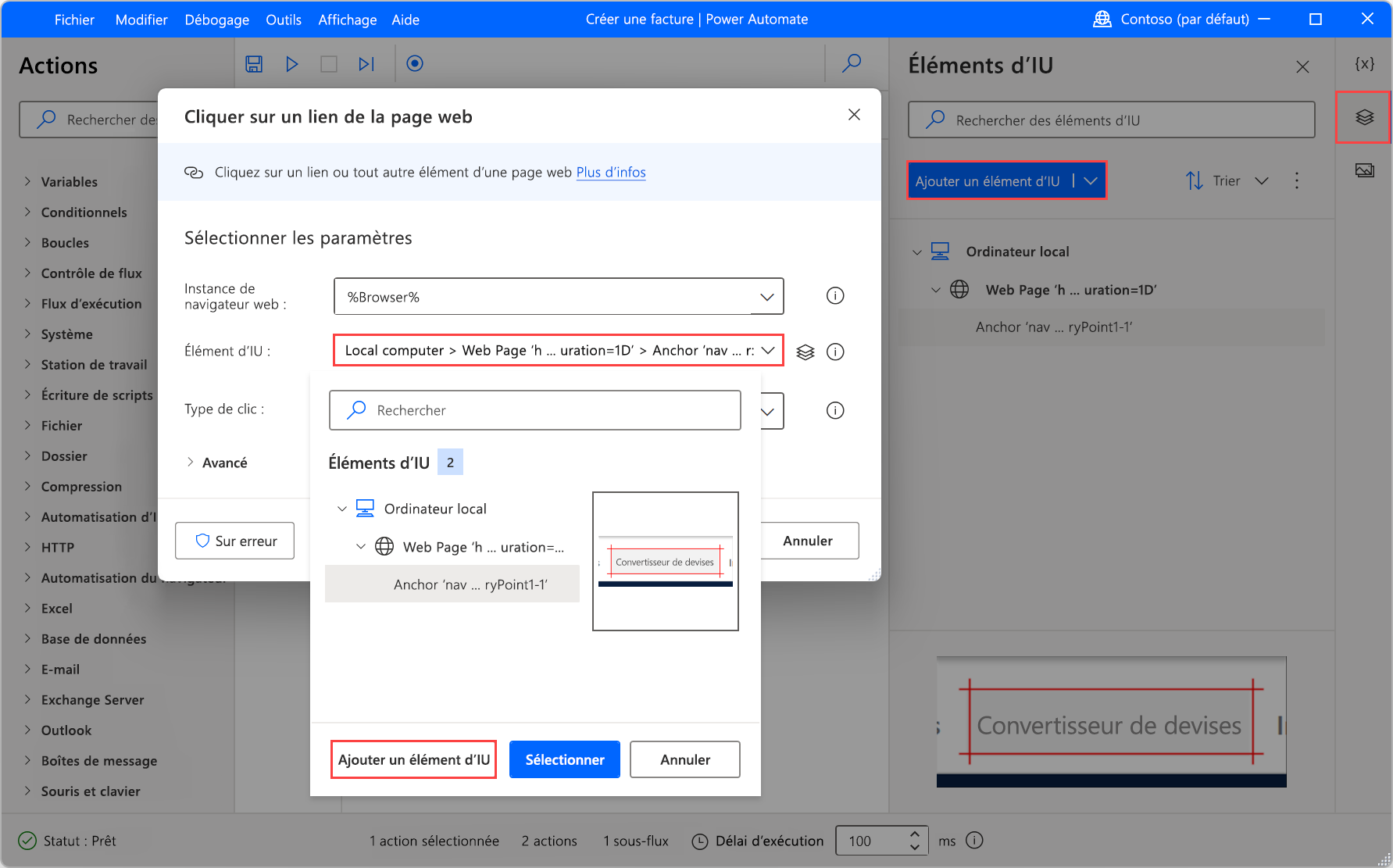
- Télécharger et installer la dernière version du navigateur
2. Effacer le cache et les cookies
- Ouvrir le navigateur
- Cliquer sur le bouton de menu
- Sélectionner Historique ou Paramètres
- Rechercher l’option Effacer l’historique de navigation, Effacer les données de navigation ou similaire
- Cocher les cases Cache et Cookies
- Cliquer sur le bouton Effacer ou Supprimer
3. Vérifier la date et l’heure du système
- Ouvrir les paramètres du système d’exploitation
- Accéder à la section Date et heure
- Vérifier si la date et l’heure sont correctement configurées
- Si nécessaire, corriger les paramètres de date et d’heure
4. Désactiver les extensions ou les modules complémentaires
- Ouvrir le navigateur
- Cliquer sur le bouton de menu
- Sélectionner Extensions ou Modules complémentaires
- Désactiver toutes les extensions ou modules complémentaires installés
5. Vérifier les paramètres de sécurité du navigateur
- Ouvrir le navigateur
- Cliquer sur le bouton de menu
- Sélectionner Paramètres ou Options
- Accéder à la section Sécurité ou Confidentialité
- Vérifier que les paramètres de sécurité sont correctement configurés
- Si nécessaire, ajuster les paramètres de sécurité
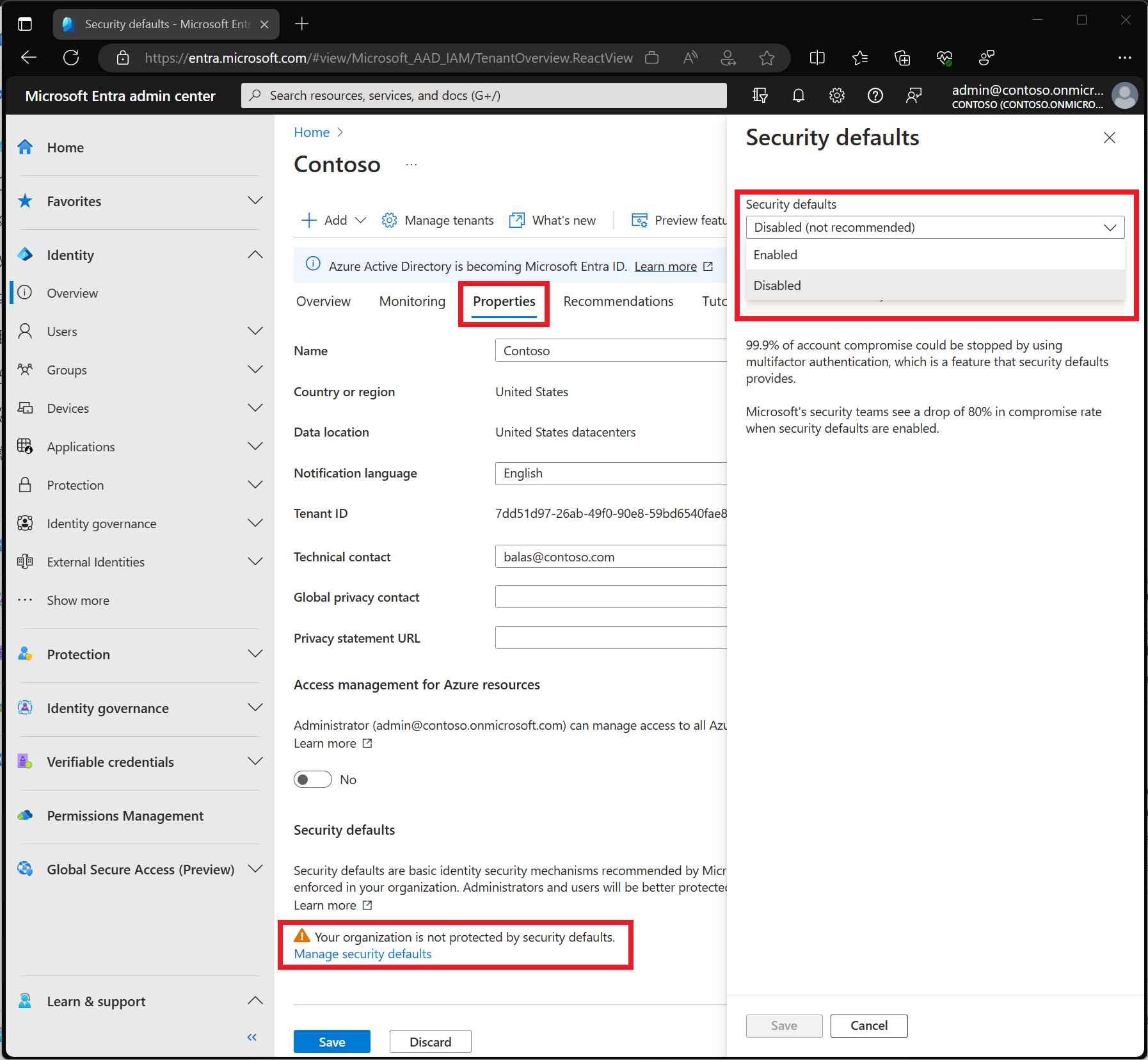
Comment résoudre l’erreur ERR_SSL_PROTOCOL_ERROR
- Ouvrez l’horloge système en cliquant sur l’heure dans la barre des tâches.
- Vérifiez que la date et l’heure sont correctement définies.
- Si elles sont incorrectes, cliquez sur Modifier la date et l’heure pour les ajuster.
- Redémarrez votre navigateur et vérifiez si l’erreur ERR_SSL_PROTOCOL_ERROR persiste.
Effacer le cache et les cookies du navigateur
- Ouvrez les paramètres de votre navigateur.
- Naviguez jusqu’à l’option de suppression de l’historique de navigation ou des données de navigation.
- Sélectionnez l’option pour effacer le cache et les cookies.
- Choisissez la période de temps pour laquelle vous souhaitez supprimer les données.
- Cliquez sur Effacer ou Supprimer pour confirmer l’action.
- Redémarrez votre navigateur et vérifiez si l’erreur ERR_SSL_PROTOCOL_ERROR persiste.
Vérifier les paramètres de sécurité du navigateur
- Ouvrez les paramètres de sécurité de votre navigateur.
- Assurez-vous que les protocoles SSL et TLS sont activés.
- Désactivez temporairement les extensions ou les modules complémentaires susceptibles d’interférer avec la connexion SSL.
- Redémarrez votre navigateur et vérifiez si l’erreur ERR_SSL_PROTOCOL_ERROR persiste.
Mettre à jour le navigateur
- Accédez au site Web du navigateur que vous utilisez.
- Téléchargez et installez la dernière version du navigateur.
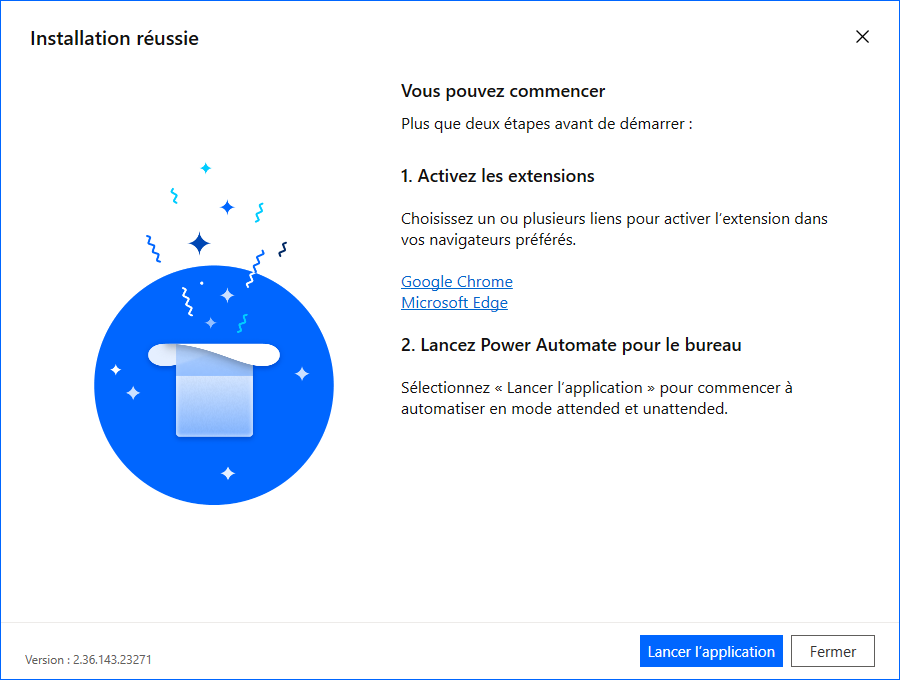
- Redémarrez votre navigateur et vérifiez si l’erreur ERR_SSL_PROTOCOL_ERROR persiste.
Vérifier les paramètres de sécurité de l’antivirus ou du pare-feu
- Ouvrez les paramètres de sécurité de votre antivirus ou de votre pare-feu.
- Assurez-vous que les protocoles SSL et TLS sont autorisés.
- Ajoutez votre navigateur à la liste des exceptions ou de confiance.
- Redémarrez votre ordinateur et vérifiez si l’erreur ERR_SSL_PROTOCOL_ERROR persiste.
Nous recommandons d'utiliser cet outil pour divers problèmes de PC.
Cet outil corrige les erreurs informatiques courantes, vous protège contre la perte de fichiers, les logiciels malveillants, les pannes matérielles et optimise votre PC pour une performance maximale. Corrigez rapidement les problèmes PC et évitez que d'autres problèmes se produisent avec ce logiciel :
- Télécharger cet outil de réparation pour PC .
- Cliquez sur Démarrer l'analyse pour trouver les problèmes Windows qui pourraient causer des problèmes PC.
- Cliquez sur Réparer tout pour résoudre tous les problèmes (nécessite une mise à jour).
Vérifier l’installation du certificat SSL
Vérifiez d’abord si le certificat SSL est correctement installé sur votre site Web.
Assurez-vous que le certificat est valide et qu’il n’y a pas d’erreurs de configuration.
Utilisez un outil en ligne pour vérifier les détails du certificat.
Si vous utilisez Google Chrome, effacez le cache du navigateur et supprimez les cookies.
Essayez d’accéder au site Web depuis un autre navigateur ou un autre appareil pour voir si l’erreur persiste.
Si l’erreur persiste, contactez votre fournisseur d’hébergement Web pour obtenir de l’aide.
Réparer la configuration SSL
Pour résoudre l’erreur ERR_SSL_PROTOCOL_ERROR sur tous les navigateurs, suivez ces étapes :
1. Effacez le cache de votre navigateur en allant dans les paramètres.
2. Assurez-vous que l’heure et la date de votre système sont correctes.
3. Vérifiez que votre antivirus ne bloque pas la connexion SSL.
4. Essayez de désactiver les extensions de navigateur une par une pour voir si l’une d’entre elles est responsable de l’erreur.
5. Vérifiez les paramètres de votre pare-feu pour vous assurer qu’il ne bloque pas la connexion SSL.
6. Si vous utilisez un certificat wildcard, assurez-vous qu’il est correctement configuré.
7. Contactez votre fournisseur d’hébergement web pour obtenir de l’aide supplémentaire si nécessaire.
Ces étapes devraient vous aider à résoudre l’erreur ERR_SSL_PROTOCOL_ERROR et à accéder à votre site web en toute sécurité.
Mettre à jour les certificats SSL expirés
1. Vérifiez la date d’expiration de votre certificat SSL en accédant à votre panneau de contrôle de l’hébergement web.
2. Renouvelez votre certificat SSL auprès de votre fournisseur de services.
3. Téléchargez le nouveau certificat et installez-le sur votre serveur.
4. Redémarrez votre serveur pour que les modifications prennent effet.
5. Effacez le cache de votre navigateur et supprimez les cookies.
6. Ouvrez votre navigateur et vérifiez si l’erreur ERR_SSL_PROTOCOL_ERROR persiste.
Si l’erreur persiste, contactez votre fournisseur d’hébergement web pour obtenir de l’aide supplémentaire.
Vérifier et mettre à jour la date et l’heure du système
1. Ouvrez le menu Démarrer.
2. Recherchez Panneau de configuration et ouvrez-le.
3. Dans le Panneau de configuration, recherchez Date et heure et cliquez dessus.
4. Vérifiez que la date et l’heure affichées sont correctes.
5. Si elles sont incorrectes, cliquez sur Modifier la date et l’heure et ajustez-les manuellement.
6. Assurez-vous également que le fuseau horaire est correct.
7. Une fois les modifications effectuées, cliquez sur OK pour enregistrer les changements.
Une fois que vous avez vérifié et mis à jour la date et l’heure du système, redémarrez votre navigateur et vérifiez si l’erreur ERR_SSL_PROTOCOL_ERROR persiste.
Vérifier la date et l’heure du système sous Windows
1. Cliquez sur le menu Démarrer et ouvrez le Panneau de configuration.
2. Recherchez l’option Horloge, langue et région et cliquez dessus.
3. Sélectionnez Date et heure et vérifiez si les informations sont correctes.
4. Si elles ne le sont pas, cliquez sur Modifier les paramètres de date et d’heure.
5. Cochez la case Régler automatiquement l’heure et Régler automatiquement l’heure d’été si vous le souhaitez.
6. Cliquez sur OK pour enregistrer les modifications.
Vérifiez si l’erreur ERR_SSL_PROTOCOL_ERROR persiste après avoir ajusté la date et l’heure du système. Si oui, continuez à suivre les étapes pour résoudre le problème.
Vérifier la date et l’heure du système sous Apple
Vérifiez la date et l’heure de votre système sous Apple pour résoudre l’erreur ERR_SSL_PROTOCOL_ERROR sur tous les navigateurs. Assurez-vous que la date et l’heure sont correctement réglées en allant dans les paramètres de votre appareil et en ajustant si nécessaire. Vérifiez également si votre fuseau horaire est correctement configuré. Cette erreur peut survenir si la date et l’heure de votre système sont incorrectes, ce qui peut entraîner des problèmes de sécurité lors de la communication avec des sites Web sécurisés.
Effacer les cookies et le cache du navigateur
Pour résoudre l’erreur ERR_SSL_PROTOCOL_ERROR sur tous les navigateurs, vous pouvez essayer d’effacer les cookies et le cache de votre navigateur. Voici comment faire :
1. Ouvrez votre navigateur et accédez aux paramètres.
2. Recherchez l’option pour effacer les cookies et le cache.
3. Sélectionnez cette option et confirmez votre choix.
4. Redémarrez votre navigateur et essayez de charger le site Web à nouveau.
Si vous utilisez Google Chrome, vous pouvez accéder aux paramètres en cliquant sur le menu en haut à droite de la fenêtre. Dans Microsoft Edge, vous pouvez trouver les paramètres dans le menu du navigateur. Assurez-vous également de vérifier si votre antivirus ou pare-feu ne bloque pas la connexion.
En suivant ces étapes, vous pourrez peut-être résoudre l’erreur ERR_SSL_PROTOCOL_ERROR et accéder au site Web sans problème.
RECOMMANDÉ: Cliquez ici pour dépanner les erreurs Windows et optimiser les performances du système


